Технологія Wi-Fi -це один із найзручніших та гнучких способів підключення до Інтернету. Це дозволяє отримати доступ до Інтернету за допомогою різних пристроїв, таких як ноутбуки , смартфони, планшети та камери.
Найкраща частина полягає в тому, що для налаштування Wi-Fi-з'єднання вам не потрібні дроти або кабелі .
Однак з'єднання Wi-Fi менш безпечні, ніж важкі варіанти, оскільки кіберзлочинці простіше перехоплювати бездротові сигнали та порушувати мережі Wi-Fi . Враховуючи вразливість цих бездротових мереж, всі з'єднання Wi-Fi вимагають від користувачів ввести пароль для приєднання до мережі.
Ви можете залишити свою мережу Wi-Fi відкритим , але це залишить вас сприйнятливими до злому та інших цифрових атак. Налаштування сильного пароля захищає ваш Wi-Fi, блокуючи фрілодерів і ускладнюючи хакерам компрометувати вашу мережу .
Кожен пристрій, який ви підключаєте до своєї мережі Wi-Fi , зберігає облікові дані входу, тому вам не доведеться знову вводити свій пароль Wi-Fi . Але чомусь ваш пристрій може забути облікові дані входу та продовжувати просити пароль, коли ви намагаєтеся підключитися до Wi-Fi.
Цей посібник пояснює, що ви можете зробити, щоб усунути неполадки та виправити мережу Wi-Fi, яка продовжує просити пароль на своїх пристроях.
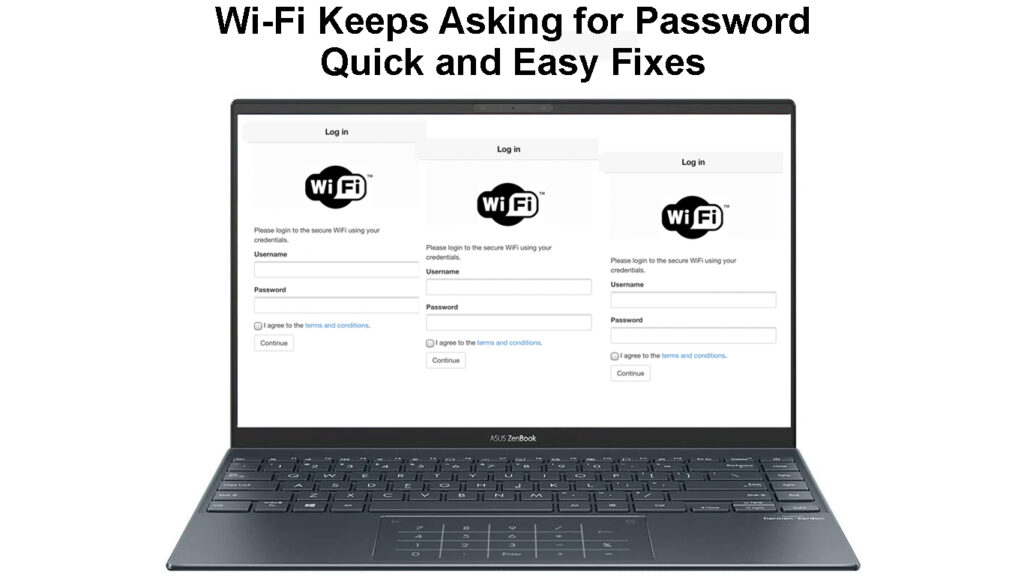
Чому мій пристрій завжди просить пароль Wi-Fi?
Помилки автентифікації Wi-Fi поширені, і ви можете помітити свій смартфон або ноутбук, який постійно просить пароль навіть під час підключення до раніше збереженої мережі .
Знання причин цієї проблеми може допомогти вам швидко вирішити проблему та відновити підключення Wi-Fi.
Ось кілька причин, які Wi-Fi продовжує просити паролі на раніше підключених пристроях.
1. Портал у полоні
Більшість публічних точок доступу Wi-Fi в готелях, кафе та кав’ярнях вимагають від користувачів підключення до своєї мережі через полонний портал (сторінка входу).
Цей полон порталу додає рівень безпеки до мережі Wi-Fi, попросивши нових користувачів ввести ім’я користувача та пароль.
Гість Wi-Fi Порталів
Він також відстежує вхідний та вихідний трафік, блокуючи доступ до Інтернету для підозрілих пристроїв .
Коли ви входите через сторінку в полоні порталу , мережа створює приурочений сеанс вашого пристрою.
Після того, як сеанс вийде, ваш пристрій відключиться від мережі, а маршрутизатор стерть усі збережену інформацію про ваш пристрій.
Оскільки маршрутизатор не має інформації про ваш пристрій, мережа Wi-Fi попросить пароль, і ви повинні знову увійти, щоб розпочати новий сеанс.
2. Модифіковані облікові дані входу
Мережа Wi-Fi може продовжувати просити пароль, якщо відбудеться зміни в облікових даних входу.
Адміністратор мережі може вирішити змінити та зміцнити пароль для захисту мережі після спроби злому або цифрової атаки.
Якщо у вас немає нових, модифікованих облікових даних входу, ви не будете підключатися до мережі, і ваш Wi-Fi буде продовжувати просити пароль на вашому раніше підключеному пристрої.
Єдине рішення-запитувати адміністратора для нового пароля, щоб знову підключитися до мережі Wi-Fi.
3. Оновлення Windows
Помилки автентифікації Wi-Fi поширені після оновлення програмного забезпечення операційної системи.
Встановлення оновлення операційної системи Windows може змінити свої збережених налаштувань входу, вимагаючи від повторного введення пароля Wi-Fi.
Перш ніж встановити оновлення Windows, створіть точку відновлення системи та створіть резервну копію своїх даних, щоб уникнути будь -яких проблем.
Ви можете змінити зміни, якщо оновлення вже встановлено за допомогою функції відновлення системи.
Windows 10 продовжує просити пароль Wi-Fi кожного разу, коли ви намагаєтесь підключитися до Wi-Fi-спробуйте це виправлення
4. неправильно налаштовані налаштування мережі
Неправильно налаштовані або пошкоджені налаштування мережі можуть призвести до того, що ваш Wi-Fi продовжує просити паролі на своїх пристроях.
Виконання скидання на маршрутизаторі та підключених пристроях може допомогти вирішити проблеми аутентифікації та підключення.
Однак ви повинні знову встановити свій пароль і ввести його на свої пристрої, щоб встановити з'єднання.
5. застаріла прошивка
Ваш смартфон, планшет або смарт -телевізор можуть постійно просити пароль, якщо для цього потрібно оновлення прошивки.
Більшість виробників регулярно просуваються через оновлення безпеки та прошивки, щоб виправити вперті помилки програмного забезпечення, що впливають на їхні пристрої.
Невиконання цих оновлень може призвести до того, що зачіпки програмного забезпечення зіпсують налаштування вашого пристрою, що призводить до проблем автентифікації Wi-Fi.
Найшвидший спосіб вирішити цю проблему - оновити прошивку пристроїв до останньої версії.
Як виправити ПК з Windows, який продовжує просити пароль Wi-Fi?
Ваш ПК може постійно просити пароль Wi-Fi через модифіковані налаштування системи, встановлене оновлення Windows або сторонній додаток Wi-Fi.
Ось кілька способів вирішити цю проблему:
- Увімкнути автоматичне з'єднання
- Клацніть правою кнопкою миші значок мережі
- Клацніть Налаштування Інтернету Open Network
- Виберіть Wi-Fi на лівій панелі
- Клацніть на поточне з'єднання Wi-Fi
- Клацніть на прапорець Automate Connect
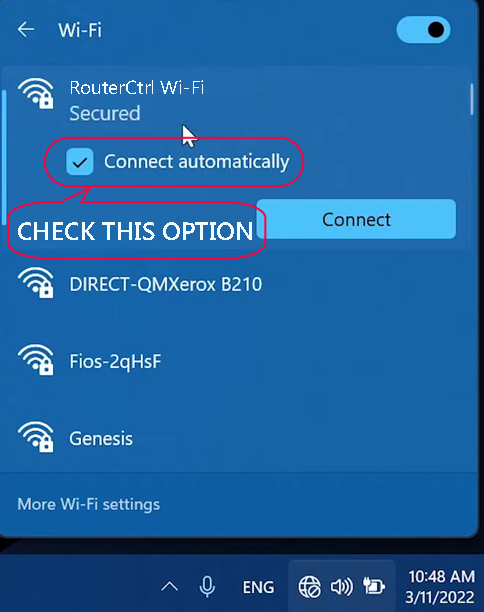
- Клацніть на Connect
2. Вимкнути сторонні програми Wi-Fi
- Натисніть Ctrl Shift ESC, щоб відкрити менеджер завдань
- Клацніть на вкладці «Запуск»
- Шукайте сторонні програми, пов’язані з Wi-Fi
- Клацніть правою кнопкою миші на програмі
- Клацніть Вимкнути
3. Використовуйте відновлення системи
- Натисніть клавішу старту
- Введіть скидання цього ПК
- Клацніть Скинути цей ПК
- Виберіть Почати
- Після перезавантаження ПК виберіть файли, які ви хочете зберегти
- Клацніть Скинути
Як виправити пристрій Android або iOS, який продовжує просити пароль Wi-Fi?
Виправлення пристрою Android або iOS, який продовжує просити пароль для підключення до Wi-Fi, може бути неприємним.
На щастя, ви можете використовувати ці поради та хаки для вирішення проблеми.
1. Перемикайте режим літака
Режим літака - це функція більшості смартфонів та планшетів, які вимикають усі бездротові з'єднання та мережі.
Увімкнення та вимкнення режиму літака може допомогти вирішити різні проблеми аутентифікації Wi-Fi та підключення.
Якщо у вас є пристрій Android:
- Перейдіть до налаштувань
- Торкніться мережевого Інтернету
- Торкніться значка літака, щоб увімкнути режим літака
- Зачекайте щонайменше 60 секунд
- Вимкніть режим літака, знову натиснувши на значок
- Спробуйте ще раз підключитися до мережі
Щоб перемикати режим літака на пристрої iOS:
- Відкрийте центр управління, провівши вгору вгорі
- Торкніться значка Wi-Fi, щоб вимкнути Wi-Fi
- Увімкніть режим літака, натиснувши значок режиму літака
- Увімкніть Wi-Fi
- Торкніться мережі Wi-Fi та введіть пароль, щоб підключитися
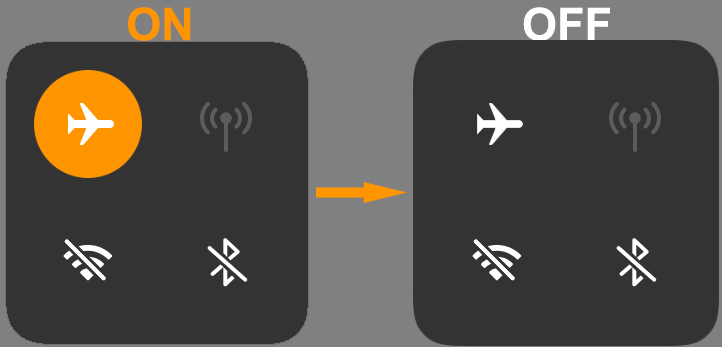
2. Забудьте про мережу
Ще один спосіб виправити мережу Wi-Fi, яка продовжує просити пароль на своєму пристрої-це забути та знову приєднатися до мережі .
Забувши мережу, стирає всі збережені облікові дані для входу з ваших пристроїв, тобто ви повинні шукати та знову підключитися до мережі.
Забути мережу Wi-Fi на пристрої Android:
- Перейдіть до налаштувань
- Торкніться мережевого Інтернету
- Натисніть на Wi-Fi
- Знайдіть wi-fi, який ви хочете забути
- Торкніться значка налаштувань поруч із мережею Wi-Fi
- Натисніть на забуття
- Поверніться до списку мережі Wi-Fi
- Торкніться мережі Wi-Fi, з якою ви хочете приєднатися
- Введіть пароль Wi-Fi для повторного з'єднання
Як забути мережу Wi-Fi на телефоні Samsung
Забути мережу Wi-Fi на пристрої iOS:
- Торкніться програми «Налаштування»
- Перейдіть до Wi-Fi
- Прокрутіть до мережі Wi-Fi, яку ви хочете забути/видалити
- Торкніться символу інформації (i) поруч із Wi-Fi, який ви хочете забути
- Торкніться забути цю мережу
- Торкніться забути підтвердити свій вибір
- Торкніться мережі Wi-Fi ще раз і введіть пароль, щоб знову приєднатися
Як забути мережу Wi-Fi на своєму iPhone
3. Скиньте маршрутизатор
Скидання маршрутизатора стертиме всі спеціальні та персоналізовані мережеві налаштування та відновлюють маршрутизатор до заводських за замовчуванням .
Виконання скидання може допомогти виправити незначні помилки та зачіпки, що впливають на вашу мережу Wi-Fi.
Усі сучасні маршрутизатори мають заглиблену кнопку скидання на задній панелі або біля портів LAN Ethernet .

Щоб скинути маршрутизатор, просто:
- Знайдіть кнопку скидання на маршрутизаторі
- Використовуючи скріпку або ручку, натисніть і утримуйте скидання протягом 5 секунд
- Зачекайте, поки індикатор маршрутизаторів спалахне або моргне
- Дозвольте маршрутизатору перезавантажити
- Спробуйте підключити свій пристрій і перевірити, чи вирішує це проблему
Висновок
Навіть незважаючи на те, що питання автентифікації Wi-Fi є поширеними, боротьба з ними не повинна бути складною.
Використовуйте наші детальні поради та хаки, щоб виправити мережу Wi-Fi, яка продовжує просити паролі на своїх пристроях.
